
そろそろノートパソコンを買おうと思うけど、どんなのがいいんだろう?買い直しなんかしたくない
こんな疑問にお答えします。
私のことを簡単に自己紹介すると、ゼネコンで10年ほど働いていて、一級建築士も持っています。
この記事はだいたい2分くらいで読めるので、サクッと見ていきましょう。
建築学生におすすめのパソコンの条件
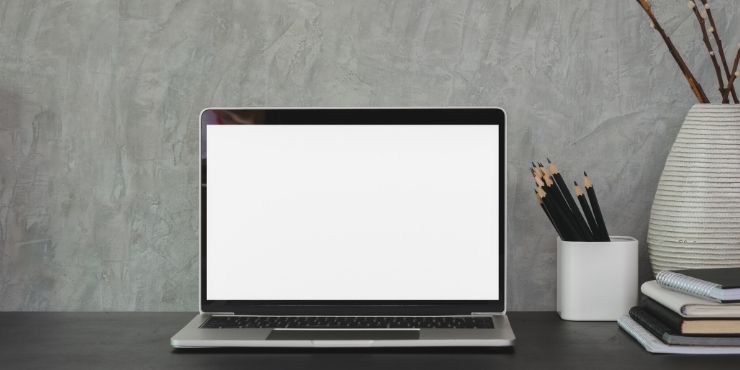
大学おすすめのパソコンを買って、結局買い直すことになった私が、これは最低限あった方が良い条件はこちらです。
- COREi7以上
- メモリは8GB以上
- SSD256GB以上
条件1 COREi7以上
1つ目の条件は、COREi7以上のパソコンにすること。
さっそく専門用語でなんのことやら、という人もいるかもしれませんが、これは、パソコンの速度の条件です。
iのあとの数字が大きいほど速いと思っておけば大丈夫。
なぜi7かというと、i5だとCADを使うともっさりしてフリーズしがちだからです。
具体的な例を言うと、イラストレーターとかPhotoshopとかをこれから使うのを考えたら、デザインを調整してる最中にしょっちゅうフリーズされたらたまったもんじゃありません。
なので、COREi7は確保しておきたいところでしょう。
条件2 メモリは8G以上、できれば16GB以上
メモリは8GB以上が必須になります。
なぜなら、メモリが多いほどたくさんの作業を同時にできるからです。
なんだか良くわからない方に説明すると、メモリの大きさというのは机の大きさみたいなものです。
小さい机だと教科書しか置けませんが、大きい机だとノートも参考書も同時におけるので便利ですよね?
メモリが大きいというのは、そういうイメージです。
具体的に言うと、メモリが大きいと、CADを書いてる途中に、窓の書き方がわからないからネットで検索することもできます。
だから、メモリが大きいほど有利です。
条件3 SSD256GB以上
3つ目の条件は、SSDが256GB以上です
SSDとは、データを保存したりしておく場所で、HDDやSSDなどがあるんですが、HDDは安くて遅い、SSDは高くて速い保存場所です。
なぜSSDがいいかというと、これが結構重要で、SSDにしておかないと、かなり遅くてイライラすることになるので注意しましょう。
データの容量は256GB以上あれば、とりあえずOKです。
理由は、ポータブルハードディスクは別で持っていた方が便利だからです。
もう少し詳しく説明すると、SSDでも1TBとかのものもあるんですが、結構パソコンの値段が上がります。
ですが、ポータブルハードディスクで1TBとか買っても+7000円くらいで済むのでお買い得だし、もし仮にパソコンを買い替えるとしてもデータの移行をほとんどしなくて良いからです。
一級建築士がおすすめする学生用ノートパソコン4選
それでは、様々なメーカーのノートパソコンで、おすすめのものをご紹介します。
Microsoft Surface Book windows搭載

このSurfaceはメモリが16GBも入っているので、CADもサクサク動きますし、illustratorやPhotoshopなんかもさらっと使えます。
マイクロソフト製なので、officeが最初からついてるのも良い点です。
というのも、ワード、エクセル、パワーポイントが使えないと結構困る場面が必ず出てくるので。
MacBook Pro Mac搭載

いわずと知れたMacBook Proですね。根強い人気があります。
デザイン重視の建築ユーザーはMacが好きで使っている人も多いです。
CADやデザイン系のソフトはMacよりWindowsの方が種類が豊富なので、その点を考慮しておけば、Macでも問題無いでしょう。
DELL windows搭載

DELLの15.6型は、ディスプレイが大きくて使いやすいです。その分持ち運び性はほどほどですが、薄いのでリュックに入れて持ち歩く分には気になりません。
SSDも512GBありますし、メモリも8GBで、CADやデザイン系ソフトの推奨環境をクリアしているのが魅力的でしょう。
本格的に設計したいとなると、大学院の頃には買い替えを検討する必要が出てきますが、実務レベルで設計をゴリゴリするようなら、その時にデスクトップパソコンを検討してください。
デスクトップを検討するならこちらから。
パソコンと一緒に買った方がいいもの
ここで紹介する商品は、買えるなら一緒に買っておいた方が便利なグッズです。
ポータブルハードディスク
ポータブルハードディスクはアイ・オー・データやトランセンドなどがコスパが良くておすすめです。
ポータブルハードディスクを買った方がいい理由は、CADやillustrator、Photoshopなど、デザイン系のソフトを使うようになると、保存するデータがありえないほど多くなり、パソコンが重くなってフリーズしちゃうからです。
パソコンの中はある程度余裕があるようにしておくと、フリーズしにくいので、一緒に買えるなら買った方が良いでしょう。
USBメモリ
USBメモリはしょっちゅう使うのであると便利です。
友達とデータ交換したり、スーパー使います。
メーカーとかは何でもいいですが、USB3.0が早いのでおすすめです。
容量は64GBか128GBがいいでしょう。
マウス
マウスはだいたい有線のしょぼいマウスが付属品で付いてきたりするんですが、まあ使いにくいです。
なので、無線のマウスをおすすめします。無線であれば好きなデザインのやつでOKでしょう。
効率を追求したいなと思ったら、より高級なマウスにクラスチェンジするタイミングですが、そう思わないうちは無線であれば何でもOKです。
本格的に作業する時にあると便利なもの
ここで紹介する商品は、最初のうちはなくても何とかなりますが、ゴリゴリ作業する時にあると便利なものです。
ディスプレイ
ディスプレイは環境が許せば、という感じなんですが、あると最高に便利です。
なぜなら、効率が2倍から3倍ほど変わるからです。
使い方は、ノートパソコンに繋いで2画面で使う、デュアルディスプレイという使い方をすると最高にはかどります。
最初からはなくてもOKですが、結構パソコンの作業が増えてきたなというタイミングで導入しましょう。
プリンタ
プリンタはスキャナがくっついてるやつが便利でおすすめです。
なぜなら、課題で渡されたりするのがデータでなく紙が多いので、結局それをスキャンしてデータにするのが効率的だからです。
あとは、A3にしておくと後々役に立ちます。
理由は、図面はA3で使うことが多いからです。
私はゴリ押しでA4のプリンタを使って卒業まで持たせましたが、実務では図面はA3を使うことが多いですし、プレゼンボードを作る時もA3を張り合わせると結構楽に作れます。
A1とかで印刷しにいくのも大変ですし金額がかなりかかるので、A3で済ませると後が楽です。
まとめ
この記事では、「そろそろノートパソコンを買おうと思うけど、どんなのがいいんだろう?買い直しなんかしたくない」
こんな疑問にお答えしました。
まとめると、条件は3つあり、
これを満たしているおすすめのノートパソコンは
このあたりがいいかなと。他にもたくさんありますので、興味がある方は、条件から選んでもらうといいでしょう。
この記事を参考に、パソコンを使った素敵な建築学生ライフをお過ごしください。















